Vorwort
OpenVPN konfiguriert beim Verbindungsaufbau einen virtuellen Netzwerkadapter. Auf einem Windows-Betriebssystem ist dies je nach OpenVPN-Konfigurationsvariante ein TAP-Windows Adapter V9 oder ein Wintun Userpsace Tunnel-Adapter. Aus unterschiedlichen Gründen (z.B. falls mehrere Verbindungen parallel hergestellt werden) kann es sein, dass kein passender Adapter verfügbar ist. Im OpenVPN-Protokoll erscheint dann eine Meldung wie
All tap-windows6 adapters on this system are currently in use or disabled.
Folgende Lösungsmöglichkeiten sind bekannt:
Nach Installation des VPN-Clients Windows neu starten
Während der Installation des OpenVPN-Clients bzw. OpenVPN-GUI wird je ein Adapter des Typs TAP-Windows Adapter V9 bzw. Wintun Userpsace Tunnel erstellt. Falls Sie nach der Installation der OpenVPN-Software Windows nicht neu gestartet haben, starten Sie Windows bitte neu. In vielen Fällen ist damit das Problem bereits gelöst.
OpenVPN GUI als Administrator starten
Möglicherweise benötigt der OpenVPN-Client für die erstmalige Einrichtung der Netzwerkschnittstelle mehr Rechte.
- Alle Verbindungen beenden
- OpenVPN GUI beenden (Rechte Maustaste > Beenden)
- OpenVPN GUI per Rechtsklick > Als Administrator ausführen neu starten
- Verbinden
OpenVPN TAP-Windows6 bzw. OpenVPN Wintun-Netzwerkadapter deaktivieren / aktivieren
Navigieren Sie zu Systemsteuerung > Netzwerk und Internet > Netzwerkverbindungen. Dort sollte ein “OpenVPN TAP-Windows” (TAP-Windows Adapter V9) und ein “OpenVPN Wintun”-Adapter (Wintun Userspace Tunnel) vorhanden sein.
- Mit Rechtsklick > Deaktivieren
- 10 Sekunden warten
- Rechtsklick > Aktivieren
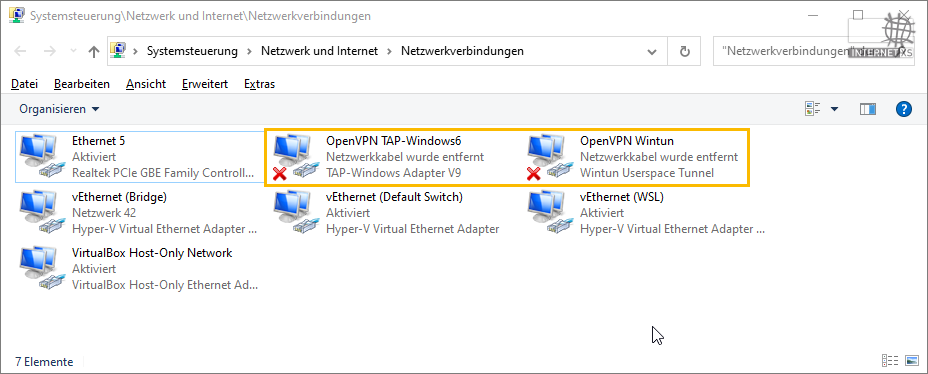
Kein OpenVPN TAP-Windows / OpenVPN Wintun-Adapter vorhanden
Falls unter Systemsteuerung > Netzwerk und Internet > Netzwerkverbindungen (Screenshot siehe oben) kein OpenVPN Wintun Adapter vorhanden ist, über die Eingabeaufforderung diesen Befehl ausführen:
"C:\Program Files\OpenVPN\bin\tapctl.exe" create --hwid wintun --name "OpenVPN Wintun 2"
"C:\Program Files\OpenVPN\bin\tapctl.exe" create --name "OpenVPN TAP-Windows6 2"
Danach Windows nochmal neu starten.
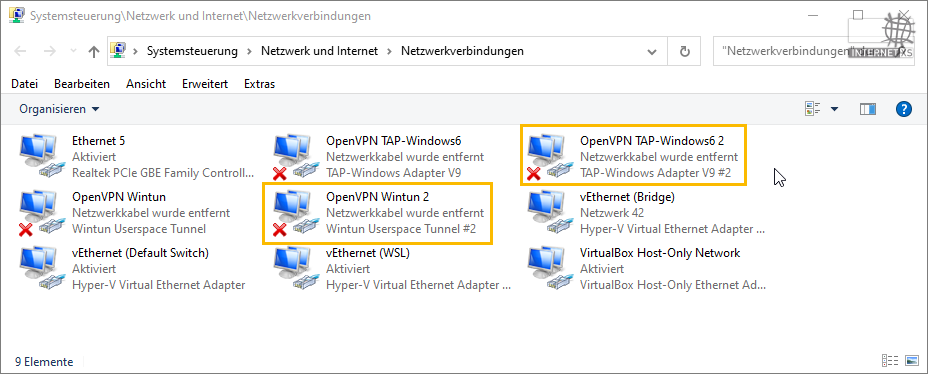
Nicht benötigte Adapter löschen
Alle Adapter, die mit “TAP-Windows Adapter V9” oder “Wintun Userspace Tunnel” bezeichnet sind, können mit tapctl.exe auch wieder gelöscht werden:
"C:\Program Files\OpenVPN\bin\tapctl.exe" delete "OpenVPN Wintun 2"
"C:\Program Files\OpenVPN\bin\tapctl.exe" delete "OpenVPN TAP-Windows6 2"